怎样用photoshop从一张图片上拾取一套主题色?
1、打开Photoshop。
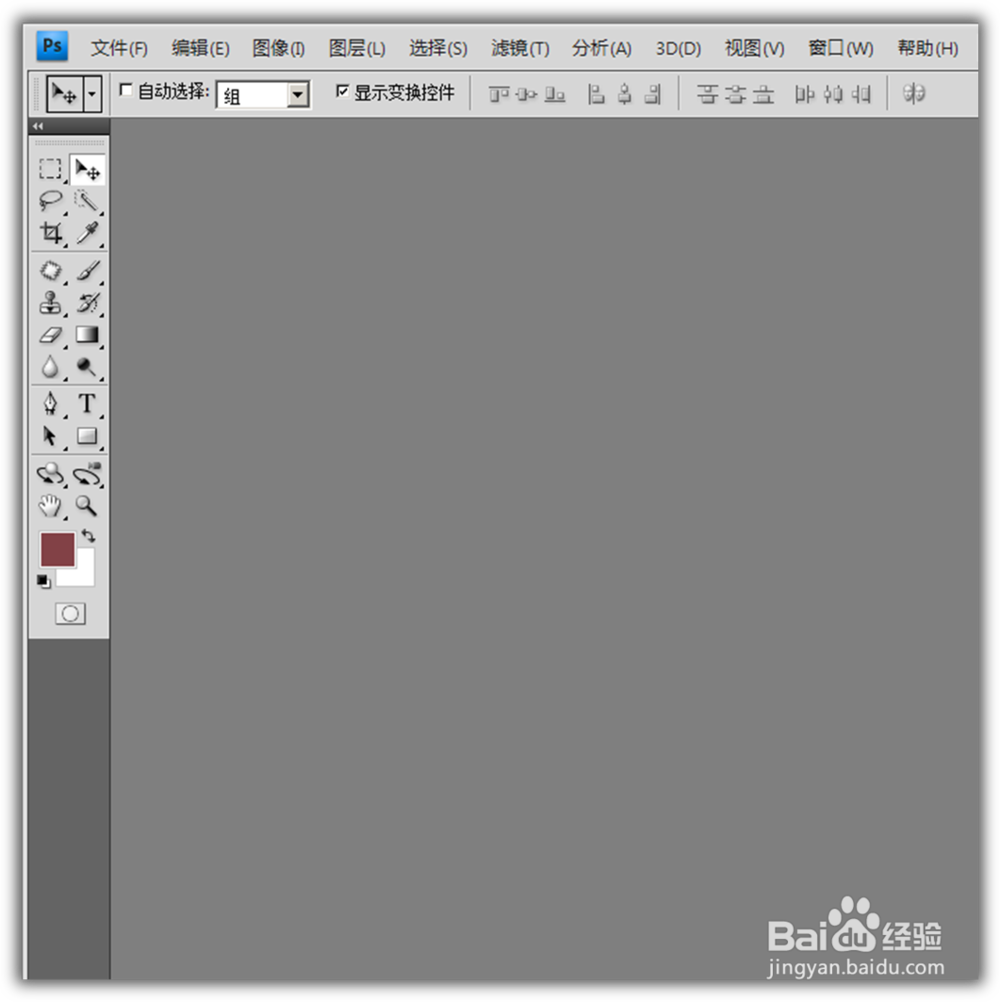
2、打开一张颜色较丰富的图片。
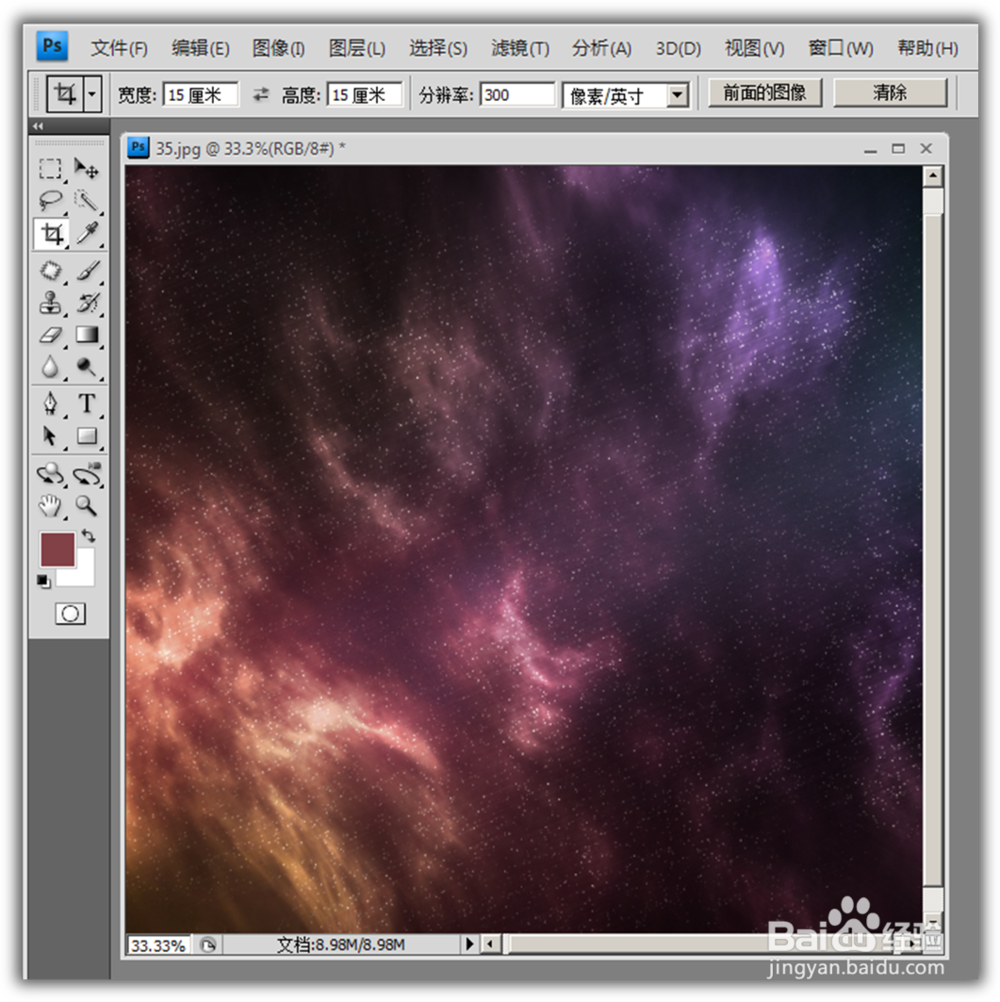
3、点击滤镜菜单下像素化中的马赛克。

4、在打开的设置窗口中,勾选预览,往右拖动滑块。
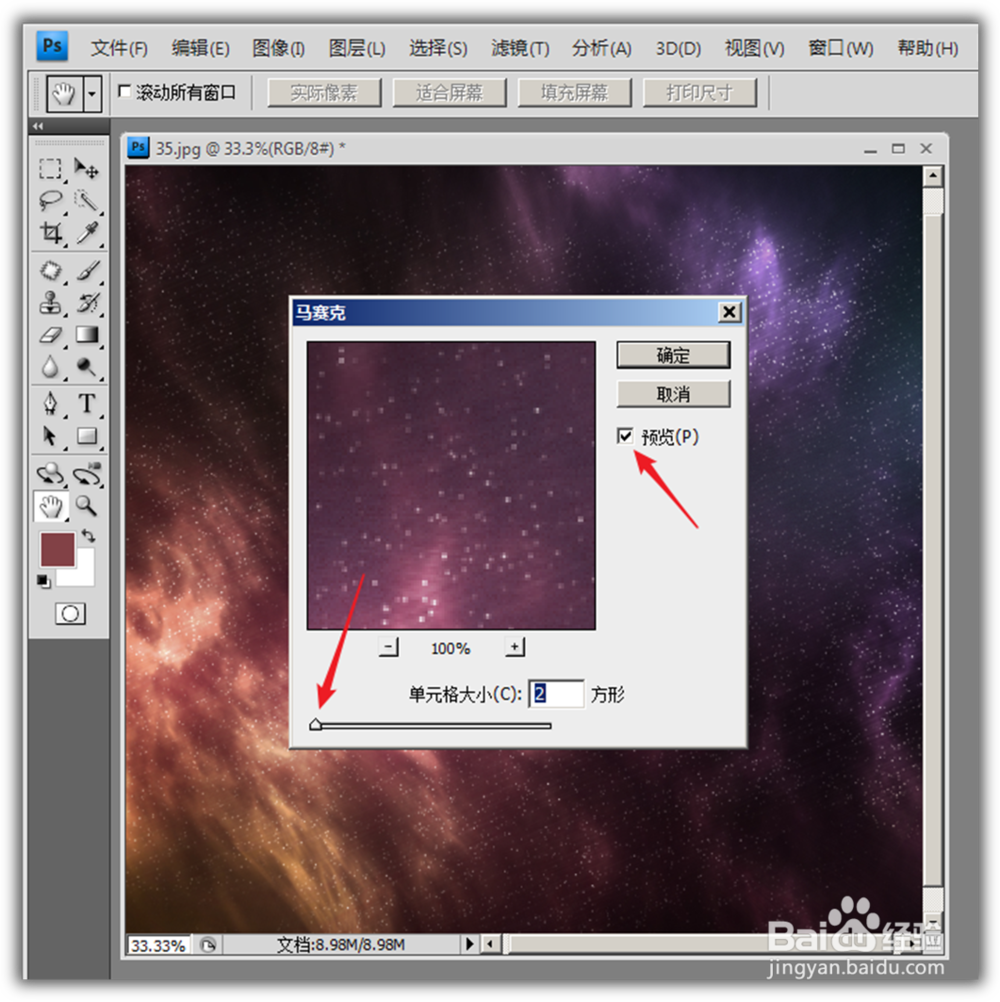
5、滑块拖动到一定程度,即可看到图片变成了马赛克。

6、继续往右拖动滑块,则马赛克的尺寸变得更大。

7、这样,原始图片就变成了一个一个的像素块。
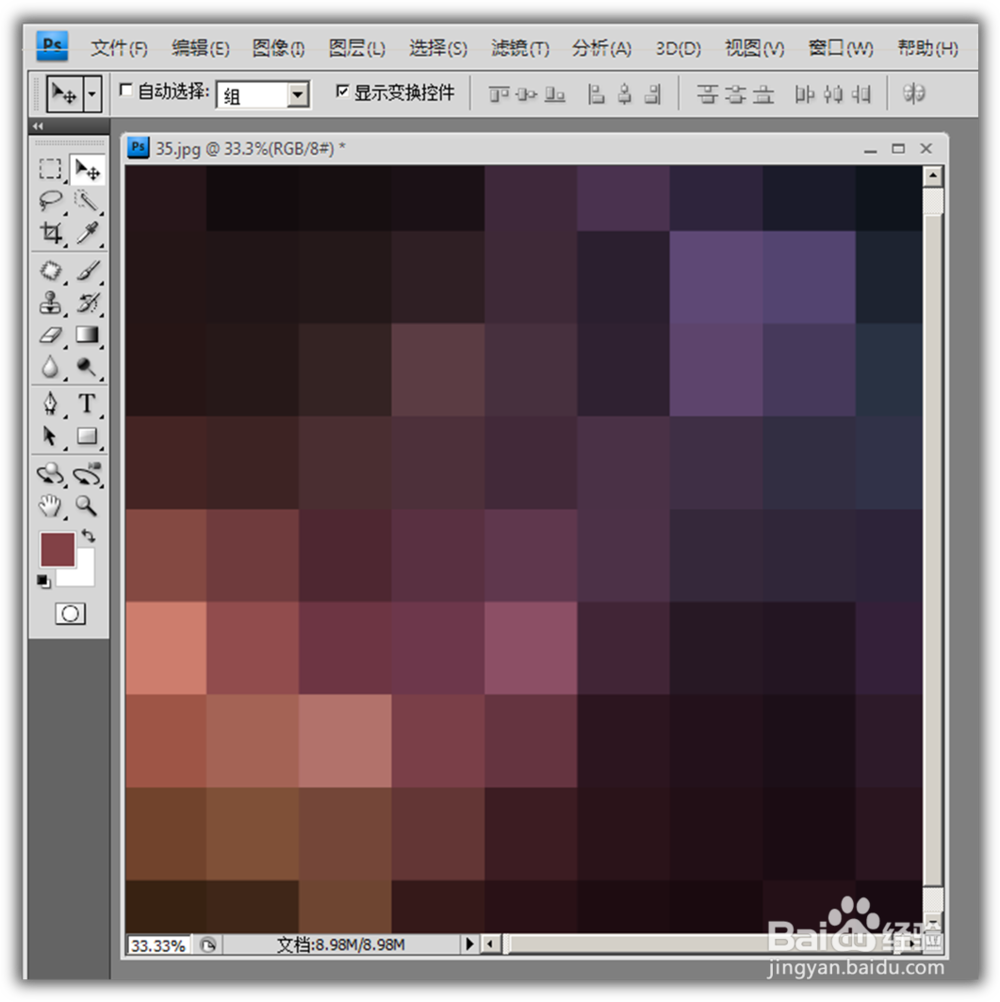
8、点击颜色取样器工具。

9、则鼠标变成吸管枪的样子,在某个像素点上点击一下,在信息窗口中即可看到该点的RGB色值。

10、使用相同的操作,再对其他像素块取色,就能建立一套协调的配色用于制作PPT等场合了。
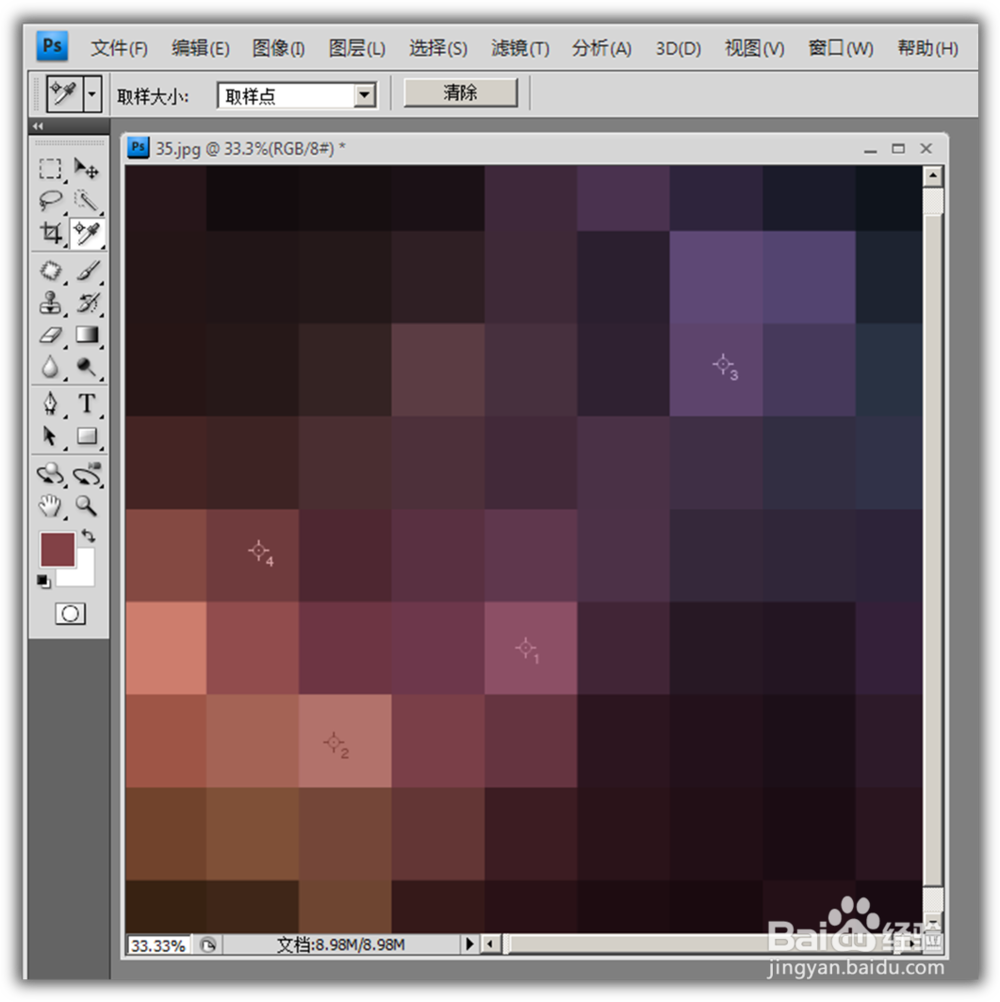
声明:本网站引用、摘录或转载内容仅供网站访问者交流或参考,不代表本站立场,如存在版权或非法内容,请联系站长删除,联系邮箱:site.kefu@qq.com。